모든 장치에서 헤드폰 소리를 더 크게 만드는 방법

헤드폰이 너무 조용해서 완전히 즐길 수 없다면 헤드폰의 음질이 얼마나 깨끗한지는 중요하지 않습니다. 헤드폰 소리를 높이는 방법을 배우면 좋아하는 트랙과 비디오에 새로운 생명을 불어넣을 수 있습니다. 이 가이드에서는 오디오 경험을 증폭시키는 데 필요한 필수 팁과 요령을 다룹니다. 데시벨을 높여보자!
경고 : 85dBA 이상의 소리에 지속적으로 노출되면 청력이 회복 불가능하게 손상 될 수 있습니다 . 항상 청력 건강을 최우선으로 생각하고 책임감 있게 들으십시오.
1. 볼륨 설정을 다시 확인하세요
기술적인 문제를 해결할 때는 가장 기본적인 솔루션부터 시작하는 것이 항상 좋은 생각입니다. 종종 문제의 근본 원인은 단순하고 간과되는 것일 수 있습니다. 볼륨 설정을 이미 확인했더라도 다시 한 번 살펴볼 가치가 있습니다. 개별 앱, 업데이트 또는 실수로 버튼을 눌렀을 때 기본 설정이 변경되었을 수 있습니다.
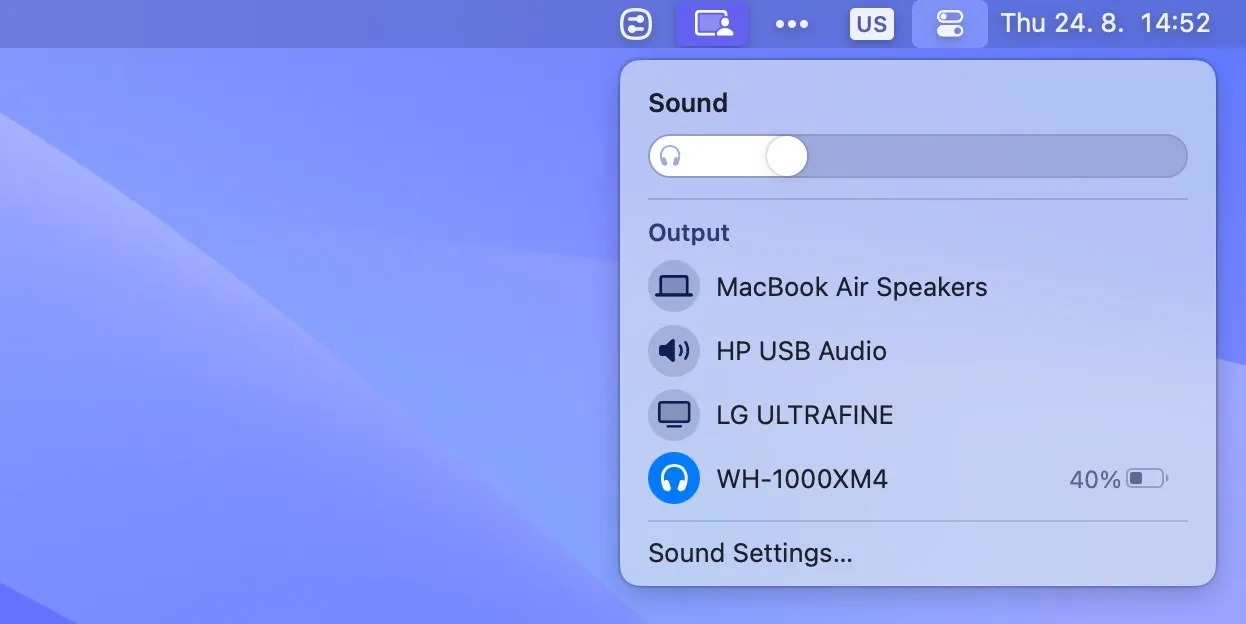
다양한 장치의 볼륨을 조정하여 헤드폰의 소리를 더 크게 만드세요.
- Android : 헤드폰을 통해 듣는 동안 기기의 왼쪽 또는 오른쪽에 있는 볼륨 높이기 버튼을 사용하세요.
- iOS : 헤드폰을 통해 듣는 동안 장치 왼쪽에 있는 볼륨 높이기 버튼을 사용하세요.
- Windows : 작업 표시줄 오른쪽 하단에 있는 스피커 아이콘을 클릭하고 볼륨 슬라이더를 오른쪽으로 끌어 최대 볼륨을 설정합니다.
- macOS : 메뉴 표시줄에서 제어 센터 아이콘을 클릭하고 볼륨 슬라이더를 오른쪽으로 끌어 최대 볼륨을 설정합니다.
2. 최대 볼륨 설정 이상으로 이동
때로는 최대 볼륨 설정만으로 충분하지 않은 경우가 있습니다. 여전히 약간의 큰 소리를 원하신다면 볼륨 증폭 앱을 사용하여 오디오에 소프트웨어 사전 증폭을 적용해 보세요.
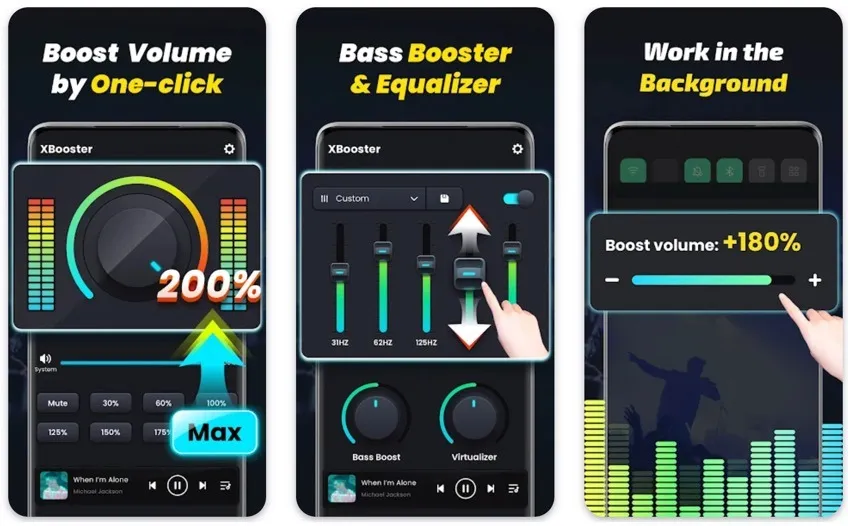
모든 볼륨 증폭 앱은 기본적으로 동일하게 작동하므로(모든 주파수를 최대한 크게 만듭니다), 예상대로 작동한다면 어느 앱을 선택하든 상관없습니다.
헤드폰의 소리를 더 크게 만들기 위한 최고의 권장 사항은 다음과 같습니다.
- XBooster (Android) : 광고 지원 Android 볼륨 부스터.
- Volume Booster – Sound Louder (iOS) : iOS 13 이상과 호환되는 iOS 볼륨 부스터입니다.
- Boom2(macOS) : Mac의 사운드 출력을 미세 조정하도록 설계된 이 앱을 사용하면 오디오 볼륨 이상의 것을 사용자 정의할 수 있습니다.
- FxSound(Windows) : Windows 사용자를 위해 설계된 FxSound는 파라메트릭 이퀄라이저를 갖춘 유능한 오디오 부스터입니다.
3. 타사 미디어 플레이어 설치
특히 오디오 애호가와 일반 미디어 소비자가 가장 원하는 미디어 플레이어 기능 중 하나는 최적의 청취 경험을 위해 오디오 설정을 증폭하고 미세 조정하는 기능입니다. 그러나 대부분의 기본 미디어 플레이어에는 이러한 유형의 도구가 부족합니다. 하지만 타사 미디어 플레이어를 다운로드하는 경우 오디오 설정을 미세 조정하여 Bluetooth 헤드폰의 소리를 더 크게 만드는 방법을 배울 수 있습니다.
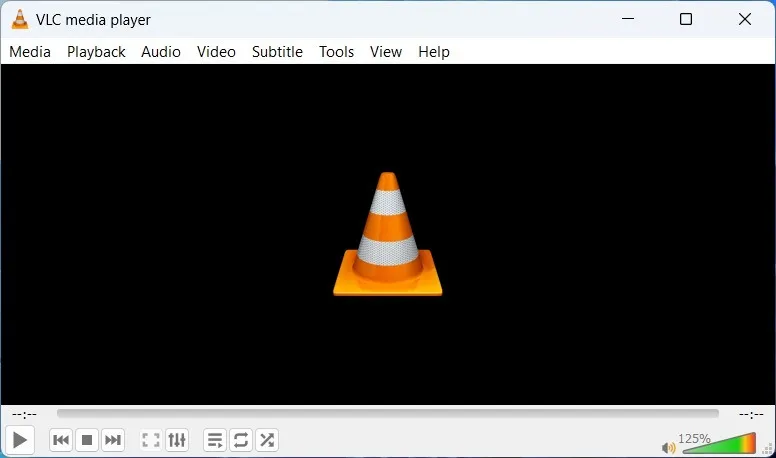
좋은 예는 아마도 이미 들어보셨을 무료 오픈 소스 미디어 플레이어인 VLC 입니다. 거의 모든 미디어 형식을 재생한다는 평판 외에도 VLC는 사용자가 장치의 기본 제한을 넘어 오디오를 향상시킬 수 있는 유용한 기능을 제공합니다.
VLC를 통해 헤드폰의 볼륨을 높이는 방법을 알고 싶다면 장치에 맞는 단계를 따라야 합니다.
- Android : 노래나 비디오 재생을 시작하고 오른쪽 하단 모서리에 있는 세 개의 수평 점을 클릭하고 “이퀄라이저” 옵션을 선택한 다음 “프리앰프” 슬라이더를 조정합니다.
- iOS : “설정” 탭으로 이동하여 “기본 프리앰프 레벨” 설정을 선택한 다음 사전 증폭을 6~12dB 중에서 선택합니다.
- Windows : 100%를 초과하려면 볼륨 슬라이더를 사용하세요.
- macOS : 100%를 초과하려면 볼륨 슬라이더를 사용하세요.
4. 이퀄라이저 설정 조정
이퀄라이저 설정은 사운드 스펙트럼의 특정 부분을 향상시키는 데 있어 가장 좋은 친구입니다. 기본적으로 이러한 설정을 사용하면 특정 사운드 주파수를 증폭하거나 감소시켜 저음, 중음, 고음 등을 강화할 수 있습니다.
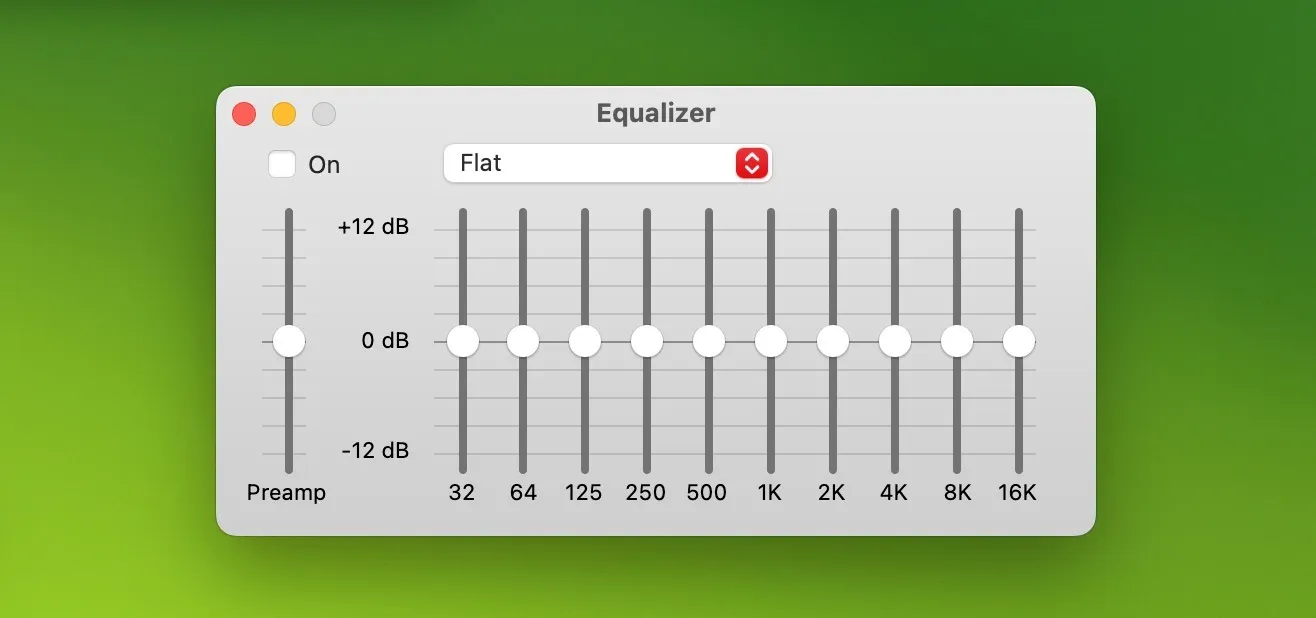
장치의 이퀄라이저 설정에 액세스하려면 다음 지침을 따르십시오.
- Android : “설정” 앱을 열고 “소리 및 진동” 섹션에서 이퀄라이저 설정을 찾아보세요. 안타깝게도 모든 Android 기기에 이퀄라이저가 내장되어 있는 것은 아니지만 Google Play 스토어에는 타사 이퀄라이저 앱이 많이 있습니다.
- iOS : “설정” 앱을 열고 “음악”으로 이동하여 EQ 옵션을 선택한 다음 사전 설정을 선택합니다. iOS에 내장된 이퀄라이저로는 개별 주파수 대역을 조정할 수 없지만 타사 이퀄라이저 앱은 가능합니다.
- Windows : “제어판” 앱을 실행하고 “하드웨어 및 소리”로 이동한 다음 “사운드”를 선택하십시오. 재생 장치를 선택하고 “속성”을 클릭하십시오. “향상” 탭으로 이동하여 원하는 향상 기능을 활성화하십시오. 보다 세밀하게 제어하려면 타사 EQ 앱을 사용하세요.
- macOS : macOS에는 시스템 전체 EQ 설정이 없지만 음악 앱에는 자체 이퀄라이저가 있습니다. 이 기능을 활성화하려면 음악 앱을 실행하고 상단 메뉴에서 “창”을 선택한 다음 “이퀄라이저” 옵션을 선택한 다음 기능을 켜고 설정을 조정하세요.
이제 이퀄라이저 설정을 조정하는 방법을 알았으므로 이 지식을 사용하여 Windows 및 기타 플랫폼의 음질을 향상시킬 수 있습니다 .
5. 헤드폰을 깨끗하게 청소하세요
청결도가 오디오 경험에 얼마나 많은 변화를 가져올 수 있는지 놀라실 수도 있습니다. 시간이 지나면서 헤드폰에 먼지, 때, 특히 귀지가 쌓이게 됩니다. 이는 작은 스피커 그릴을 막아 헤드폰이 생성하는 소리의 크기와 선명도에 영향을 줄 수 있습니다. 헤드폰을 더 크게 만드는 방법에 대한 이전 제안 중 어느 것도 효과가 없다면 헤드폰을 청소하는 것이 좋은 선택일 수 있습니다.

헤드폰을 손상시키지 않고 청소하려면 다음 팁을 따르십시오.
- 먼저 전원을 끄고 플러그를 뽑으세요 . 청소를 시작하기 전에 항상 헤드폰을 끄거나 플러그를 뽑으십시오. 이 단계는 잠재적인 전기 문제를 방지하는 데 중요합니다.
- 부드러운 천으로 외관을 닦아주세요 . 부드럽고 보푸라기가 없는 천을 사용하여 이어컵이나 이어버드를 부드럽게 닦습니다. 이렇게 하면 표면에 쌓여 잠재적으로 스피커 그릴에 들어갈 수 있는 표면의 먼지나 오물이 제거됩니다.
- 면봉과 이소프로필 알코올을 사용하여 그릴을 청소하십시오 . 그릴이 막히면 음파가 자유롭게 이동하는 것을 방해하여 헤드폰의 소리 크기가 크게 손상될 수 있습니다. 다행히 99% 순수 이소프로필 알코올에 담근 면봉을 사용하면 잘 지워지지 않는 귀지와 때를 효과적으로 제거할 수 있습니다.
- 헤드폰을 물에 노출시키지 마십시오 . 특히 헤드폰이 더러워 보인다면 빠르게 헹구고 싶을 수도 있습니다. 그러나 약간의 습기라도 민감한 내부 전자 장치에 큰 피해를 줄 수 있습니다.
- 사용하기 전에 헤드폰을 말리십시오 . 헤드폰을 깨끗하게 청소한 후에는 완전히 자연 건조시켜 다시 연결하고 켤 때 단락이 발생하지 않도록 하세요.
6. 헤드폰이 자신에게 잘 맞는지 확인하세요
헤드폰을 귀에 착용하는 방식은 볼륨과 음질을 인식하는 방식에 큰 영향을 미칠 수 있습니다. 잘 맞으면 외부 소음이 오디오 경험에 몰래 들어가지 않고 전체 범위의 사운드가 고막을 향해 전달됩니다.

좋은 소식은 현재 가지고 있는 헤드폰이 자신에게 잘 맞지 않더라도 반드시 새 헤드폰을 구입할 필요가 없다는 것입니다. 완벽하게 꼭 맞는 착용감을 얻기 위해서는 새 이어팁이나 이어 패드만 있으면 되는 경우가 많습니다.
하지만 모든 이어팁과 이어패드가 동일하게 제작되는 것은 아닙니다. 일부는 다른 것보다 훨씬 더 나은 소음 감쇠를 제공합니다. 주요 유형을 간단히 살펴 보겠습니다.
- 표준 (실리콘) : 편안하고 내구성이 높지만 소음 차단은 평균 수준입니다.
- 삼중 플랜지 (실리콘) : 외이도에 여러 개의 밀봉 지점을 제공함으로써 표준 팁보다 더 나은 소음 차단 기능을 제공합니다.
- 폼 : 이 팁은 외이도 모양에 맞춰 성형되어 뛰어난 소음 차단 효과를 제공합니다.
이어 패드 :
- 벨루어(Velor) : 통기성과 장기간의 편안함으로 칭찬받는 이 이어 패드는 최적의 소음 감쇠 기능을 제공하지 않습니다.
- 인조 가죽 : 상대적으로 청소 및 유지 관리가 쉽고 일반적으로 벨루어 패드보다 소음 차단 기능이 더 좋습니다.
- 천연 가죽 : 뛰어난 소음 차단, 편안한 핏, 고급스러운 느낌을 제공하지만 유지 관리에는 더 많은 관리가 필요합니다.
7. 올바른 헤드폰과 올바른 소스를 연결하세요
모든 유선 헤드폰에는 옴(Ω) 단위로 측정되는 임피던스 등급이 있습니다. 이 등급은 본질적으로 헤드폰이 최상의 성능을 발휘하는 데 필요한 전력량을 알려주며, 이는 주로 헤드폰 내부의 헤드폰 드라이브 에 의해 결정됩니다.
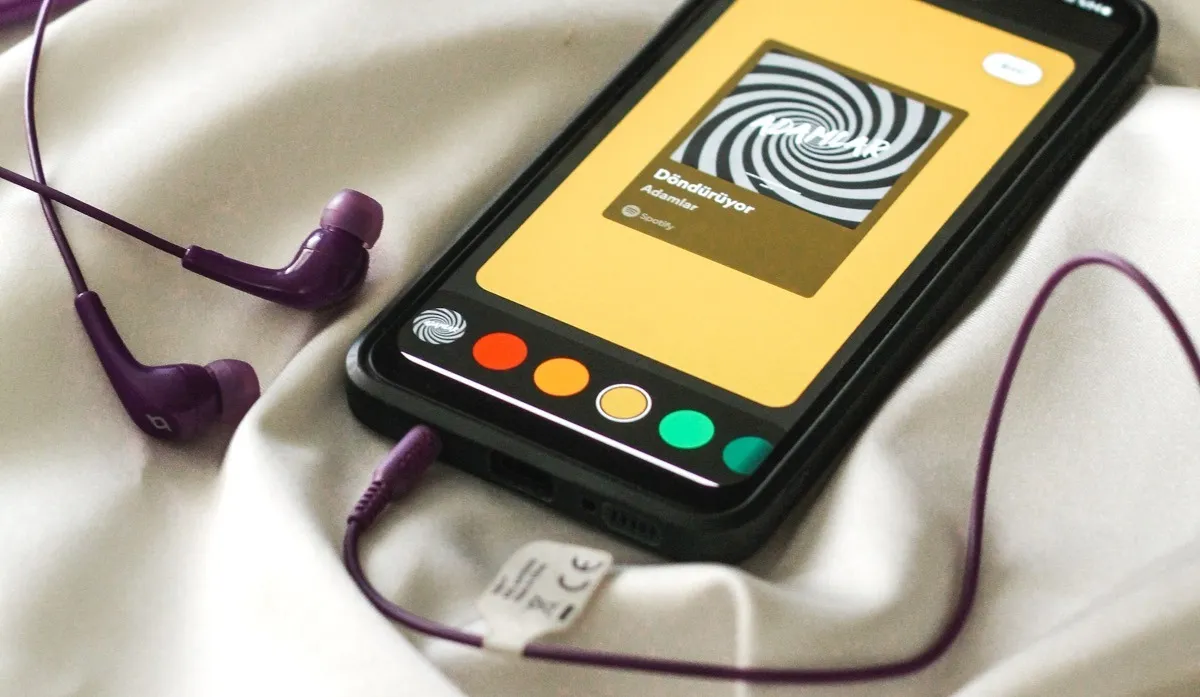
- 저임피던스 헤드폰(50Ω 미만) : 증폭이 약한 장치에서도 만족스러운 볼륨 레벨을 생성하도록 설계되어 이동 중에도 스마트폰, 노트북 및 기타 휴대용 장치를 사용하는 데 이상적입니다.
- 고임피던스 헤드폰(50Ω 이상 ) : 이 카테고리의 헤드폰은 더 잘 제어되고 세련된 사운드가 특징이지만 증폭 요구 사항이 더 까다로워 최상의 성능을 발휘하려면 전용 앰프가 필요한 경우가 많습니다.
실제로는 스마트폰과 같은 저전력 장치에 고임피던스 헤드폰을 연결하는 것을 피하고 싶을 것입니다. 그렇게 하면 예상보다 조용한 사운드가 생성될 것이 거의 확실합니다.
야외에서 스튜디오 헤드폰을 사용하고 싶다면 휴대용 헤드폰 앰프를 구입해야 합니다 . 이러한 소형 장치는 오디오가 의도한 깊이, 선명도 및 볼륨으로 전달되도록 필요한 전력 향상을 제공할 수 있습니다.
8. 볼륨 제한 비활성화
일부 제조업체는 장치의 최대 볼륨 수준에 제한을 두어 귀를 보호하고 있습니다. 좀 더 큰 볼륨을 원할 때가 있습니다. 시끄러운 환경에 있거나 콘텐츠가 낮은 볼륨으로 녹음될 때일 수 있습니다. 다행히도 이러한 제한은 종종 조정될 수 있습니다.
아마도 볼륨 제한을 적용하는 가장 인기 있는 장치는 Apple의 iPhone과 iPad일 것입니다. 기능을 비활성화하려면 다음 단계를 따르십시오.
- iOS 기기에서 “설정” 앱을 엽니다.
- “사운드 및 햅틱” 섹션으로 이동합니다.
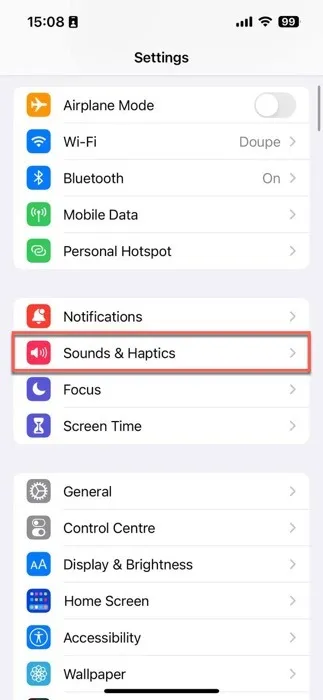
- “헤드폰 안전” 옵션을 선택하세요.
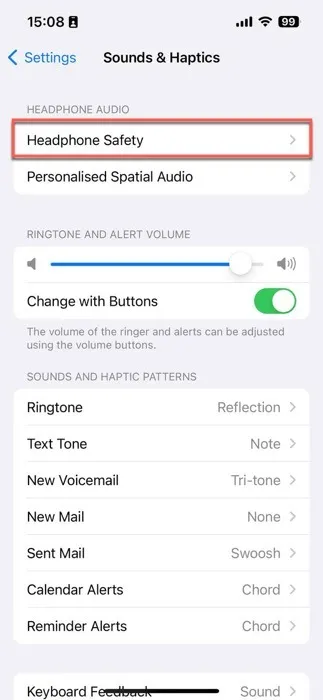
- “시끄러운 소리 줄이기” 토글을 비활성화합니다.
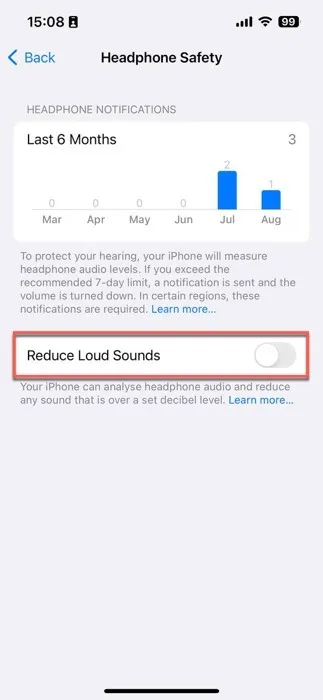
유사한 볼륨 제한 기능은 스마트 TV에서도 흔히 볼 수 있습니다. 정확한 프로세스는 TV 브랜드 및 모델에 따라 다를 수 있지만 일반적으로 설정 메뉴의 오디오 또는 사운드 옵션 섹션에서 비활성화할 수 있습니다.
9. 능동형 소음 제거 활성화
능동형 소음 제거 헤드폰 이나 이어버드를 가지고 계십니까 ? 그렇다면 이 기능을 반드시 활성화해야 합니다. 배경 소음을 성공적으로 차단하는 것은 헤드폰에서 나오는 소리를 더 크게 만드는 또 다른 훌륭한 방법이기 때문입니다.

주변 소음으로 인한 방해 요소를 제거하면 오디오 콘텐츠가 외부 세계와 경쟁할 필요가 없습니다. 자동차 경적, 개 짖는 소리, 떠드는 군중이 배경으로 사라지면서 음악, 팟캐스트, 영화가 중심 무대에 등장합니다. 결과적으로 볼륨을 한계까지 높일 필요가 없습니다.
능동형 소음 제거는 기본적으로 원치 않는 소음과 정반대의 음파를 생성하는 것으로 요약됩니다. 이 두 음파가 충돌하면 효과적으로 서로 상쇄되므로 “잡음 제거”라는 용어가 사용됩니다. 능동형 소음 제거가 작동하는 방식 에 대한 자세한 설명은 계속 읽어보세요 .
10. 더 나은 헤드폰을 구입하세요
아무리 조정, 조정 또는 청소를 해도 수준 이하의 헤드폰을 원하는 수준으로 끌어올릴 수 없습니다. 다른 옵션을 모두 사용해도 여전히 더 많은 옵션이 필요하다면 더 나은 헤드폰에 투자해야 할 때입니다.

다행히 요즘에는 예산에 관계없이 선택할 수 있는 놀라운 헤드폰이 많이 있습니다. 귀하의 필요에 맞는 완벽한 헤드폰을 선택하는 방법을 잘 모르신다면 종합적인 헤드폰 구매 가이드를 읽어 보시기 바랍니다 .
자주 묻는 질문
높은 볼륨으로 들으면 헤드폰이 손상될 수 있나요?
예, 매우 높은 볼륨으로 지속적으로 청취하면 시간이 지남에 따라 헤드폰의 내부 구성 요소가 손상될 수 있습니다. 이는 드라이버에 부담을 주고 왜곡을 일으킬 수 있으며, 이로 인해 음질이 저하되거나 헤드폰이 완전히 고장날 수도 있습니다.
iPhone에서 헤드폰 소리를 어떻게 크게 만들 수 있나요?
기기 측면의 볼륨 높이기 버튼을 사용하여 볼륨을 조정할 수 있습니다. 최대 볼륨 설정이 충분하지 않은 경우 App Store에서 타사 볼륨 부스터를 다운로드하는 것이 좋습니다.
블루투스 헤드폰의 소리를 어떻게 더 크게 만들 수 있나요?
Bluetooth 헤드폰의 볼륨을 높이려면 헤드폰과 휴대폰 등의 소스 장치가 모두 최대 볼륨에 있는지 확인하세요.
이미지 출처: Pexels . 모든 스크린샷은 David Morelo가 작성했습니다.


답글 남기기